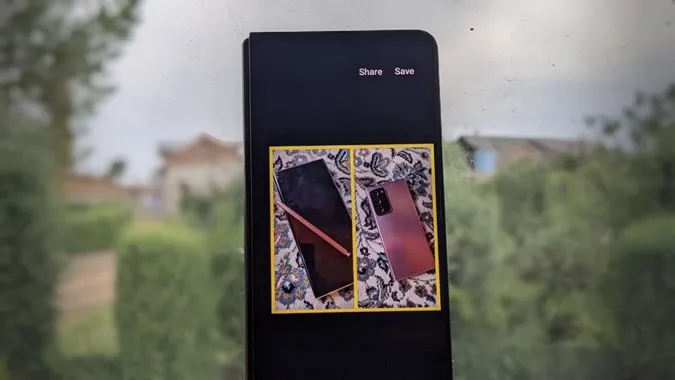Porovnávanie obrázkov je skvelý spôsob, ako dlhodobo sledovať pokrok. Napríklad ak ste začali chodiť do posilňovne, vyskúšali ste si beh z gauča na 5 km alebo jednoducho máte nový vzhľad, ktorý chcete zdieľať na sociálnych sieťach. Pohľad na dve fotografie vedľa seba môže byť dobrou motiváciou pokračovať v cvičení. Ako však umiestniť dva obrázky vedľa seba za chodu, aby ste vytvorili jeden obrázok? Tu je návod, ako v systéme Android jednoducho umiestniť dva obrázky vedľa seba.
Pridanie dvoch obrázkov vedľa seba v systéme Android
Fotografie vedľa seba môžete v systéme Android vytvoriť nasledujúcimi 5 spôsobmi:
1. Pomocou aplikácie Fotky Google
Považujte sa za šťastlivca, ak máte telefón so systémom Android, pretože na túto úlohu nepotrebujete žiadnu ďalšiu aplikáciu. Na vytvorenie koláže z dvoch fotografií použijeme robustný natívny editor aplikácie Fotky Google.
1. Otvorte aplikáciu Fotky Google v telefóne so systémom Android.
2. Ťuknutím a podržaním na obrázok otvorte možnosť výberu. Vyberie sa prvý obrázok. Ťuknutím na položku vyberte druhý obrázok.
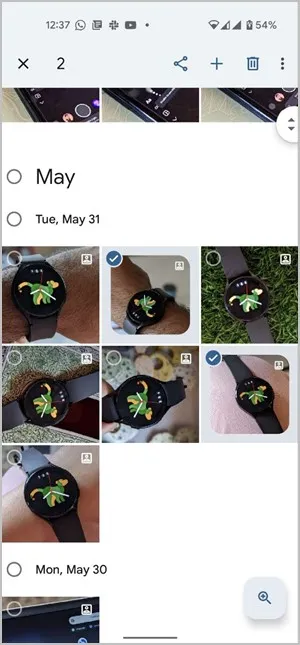
3. Ak chcete otvoriť obrázky v editore aplikácie Fotky Google, klepnite na znak + v hornej časti a z ponuky vyberte položku Koláž.

4. Oba obrázky sa automaticky spoja vedľa seba do koláže.

Bohužiaľ, aplikácia Fotky Google neumožňuje používateľom prispôsobiť veľkosť alebo štýl okraja medzi dvoma obrázkami. Obrázok však môžete upraviť pridaním filtrov, orezaním alebo napísaním textu pomocou nástroja Značky atď.
Ak to chcete urobiť, klepnite na tlačidlo Upraviť v spodnej časti. Tým sa obrázok otvorí v natívnom editore aplikácie Fotky Google. Prečítajte si, ako upravovať obrázky v službe Fotografie Google.
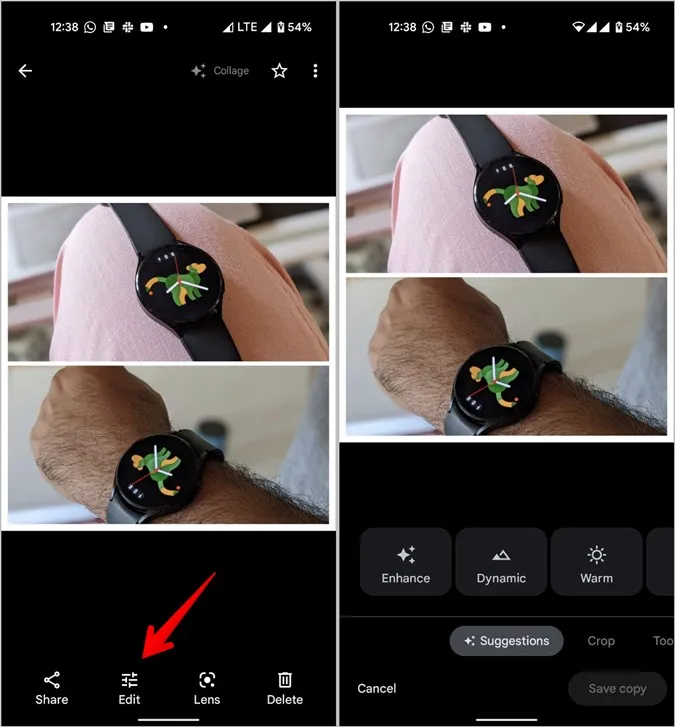
2. Používanie aplikácie Samsung Gallery
Ak vlastníte telefón Samsung Galaxy, môžete pomocou jeho natívnej aplikácie Galéria umiestniť 2 obrázky vedľa seba. Postupujte podľa nasledujúcich krokov:
1. Spustite aplikáciu Samsung Gallery v telefóne.
2. Klepnite na ikonu troch bodiek v hornej časti a z ponuky vyberte položku Vytvoriť.
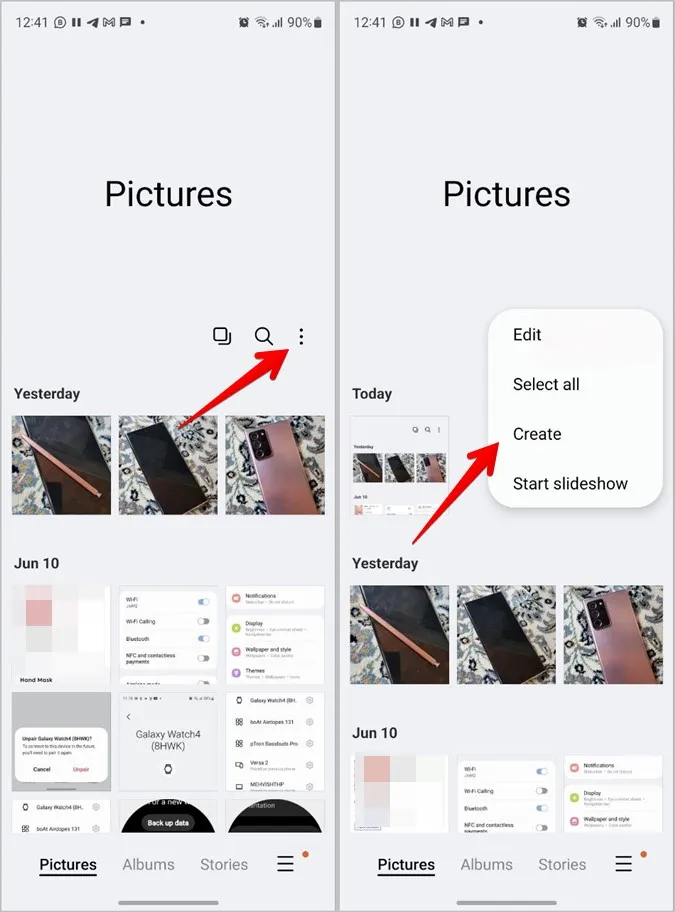
Tip: Môžete tiež najprv vybrať dve fotografie a potom klepnúť na ikonu troch bodiek > Vytvoriť.
3. Vyberte položku Koláž. Potom vyberte dve fotografie, ktoré chcete spojiť do jednej, a stlačte tlačidlo Koláž v spodnej časti.
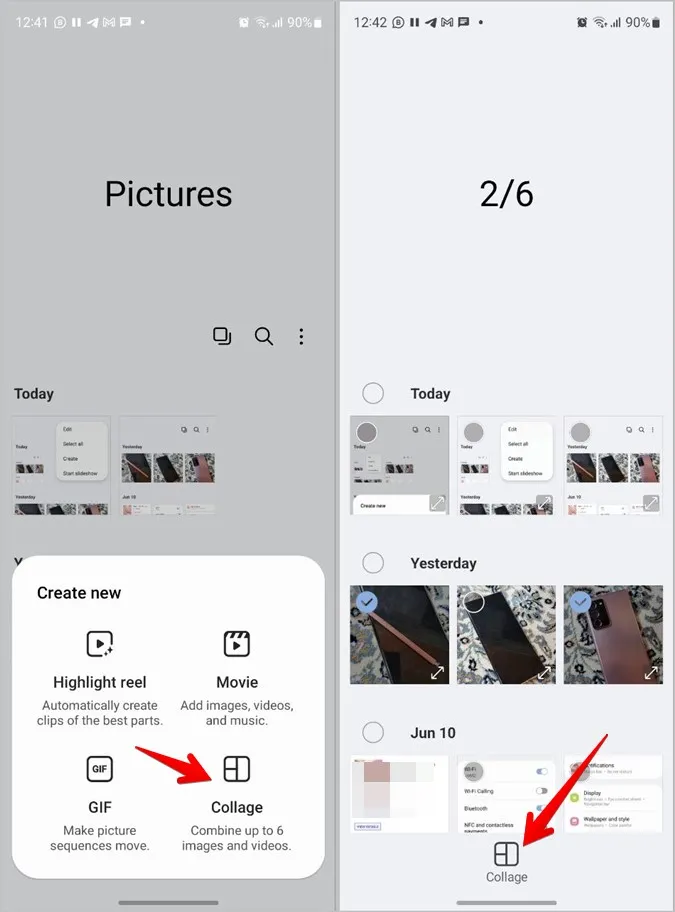
4. Dostanete sa na obrazovku úprav koláže. Tu si môžete vybrať z rôznych dostupných rozložení koláže. Dve fotografie môžete umiestniť vedľa seba alebo jednu nad druhú.
Pomocou poslednej ikony v spodnej časti môžete dokonca prispôsobiť štýl, veľkosť a farbu okraja. Prečítajte si, ako prispôsobiť koláž v telefónoch Samsung Galaxy.

Po dokončení ťuknutím na položku Uložiť prevezmite obrázok do telefónu.
Tip: Pozrite si ďalšie užitočné funkcie, ktoré ponúka aplikácia Samsung Galéria.
3. Používanie aplikácie Instagram
Ak ste používateľom služby Instagram, aplikácia Instagram pre Android vám tiež umožňuje umiestniť dva obrázky vedľa seba. Na dosiahnutie toho istého budete musieť použiť funkciu príbehov.
1. Spustite aplikáciu Instagram v telefóne.
2. Klepnite na ikonu +(pridať) v hornej časti a vyberte položku Príbeh.
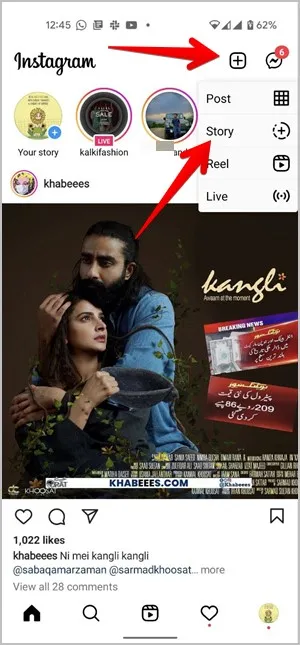
3. Ak sa nezobrazí obrazovka hľadáčika, klepnite na tlačidlo Fotoaparát.
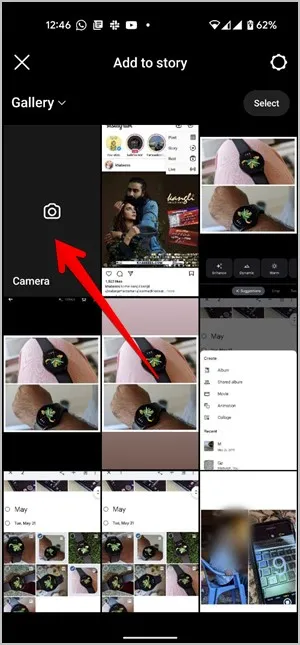
4. Na obrazovke hľadáčika klepnite na ikonu Rozloženie, čím aktivujete režim koláže. V predvolenom nastavení sa vyberie rozloženie štyroch fotografií. Keďže potrebujeme umiestniť len dva obrázky vedľa seba, ťuknutím na ikonu pod ikonou Rozloženie zobrazíte dostupné rozloženia koláže.
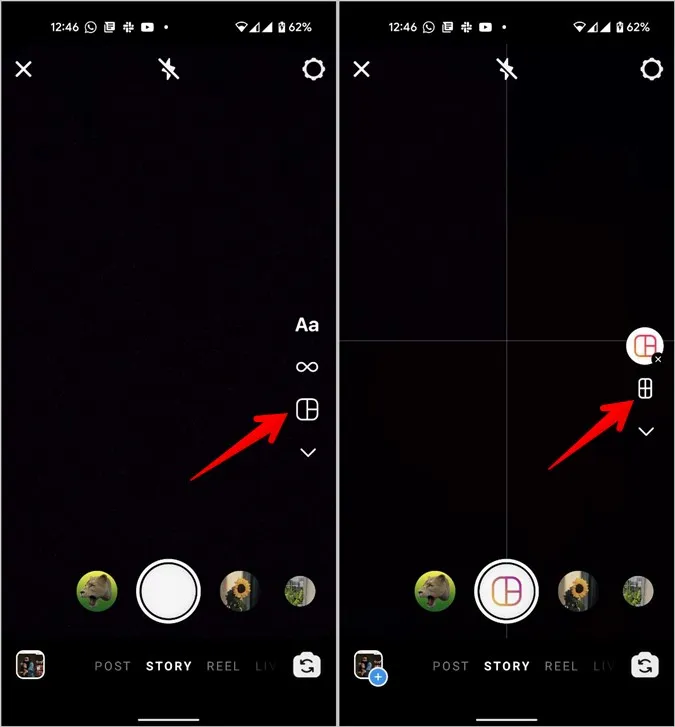
5. Vyberte rozloženie dvoch fotografií.
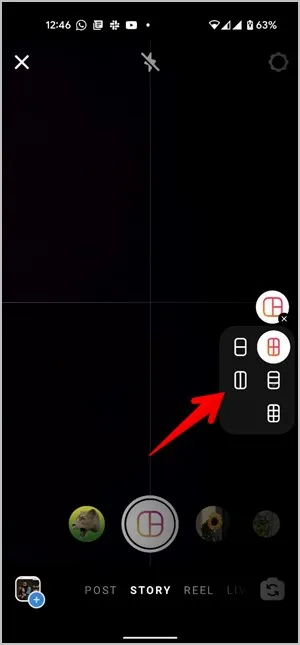
6. Teraz môžete buď zachytiť nové fotografie a umiestniť ich vedľa seba, alebo vybrať existujúce fotografie z galérie. V druhom prípade klepnite na ikonu Galéria v spodnej časti a vyberte prvú fotografiu, ktorá sa má pridať do koláže.
7. Potom znova klepnite na tú istú ikonu Galéria a vyberte druhú fotografiu. 8. Klepnutím na ikonu začiarknutia v spodnej časti koláž schválite.
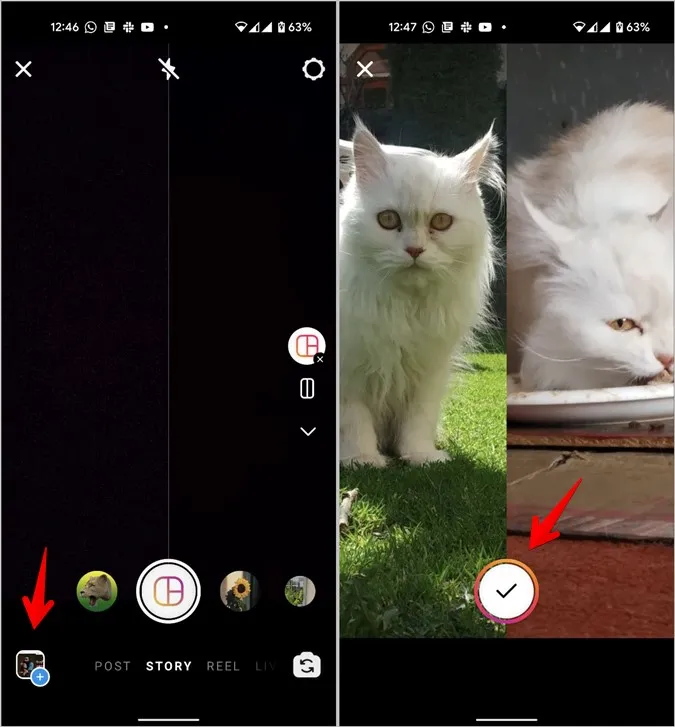
Tip: Pozrite si ďalšie spôsoby pridávania viacerých fotografií do jedného príbehu Instagramu.
8. Teraz môžete zdieľať novú fotografiu v príbehoch Instagram alebo si ju stiahnuť do telefónu klepnutím na ikonu Stiahnuť.
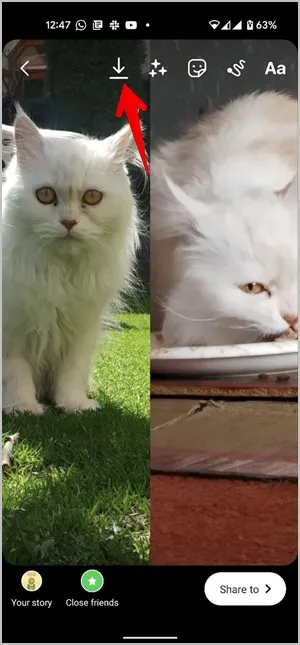
Tip: Na umiestnenie dvoch fotografií vedľa seba môžete použiť aj špeciálne rozloženie z aplikácie Instagram.
4. Používanie editora fotografií – tvorca koláží
Hlavnou nevýhodou prvej a tretej metódy je, že neumožňuje pridať viac miesta na plátno. Po druhé, ak majú oba obrázky iný pomer strán, tieto metódy tieto obrázky automaticky orežú. Tieto problémy možno ľahko vyriešiť pomocou aplikácií tretích strán, ako je napríklad aplikácia Photo Editor-Collage Maker.
Tu sú uvedené kroky na umiestnenie dvoch obrázkov vedľa seba pomocou aplikácie Photo Editor-Collage Maker.
1. Nainštalujte aplikáciu Photo Editor-Collage maker do telefónu so systémom Android.
2. Otvorte aplikáciu a klepnite na tlačidlo Mriežka.
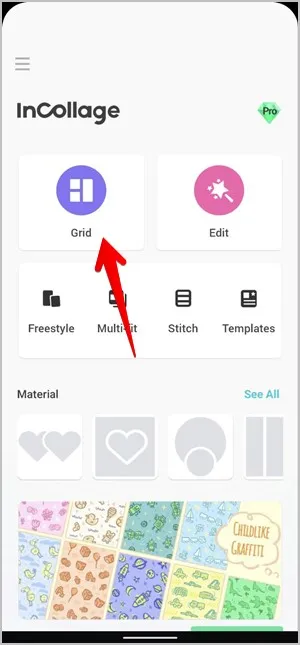
3. Vyberte dve fotografie, ktoré chcete mať vedľa seba, a stlačte tlačidlo Ďalej.
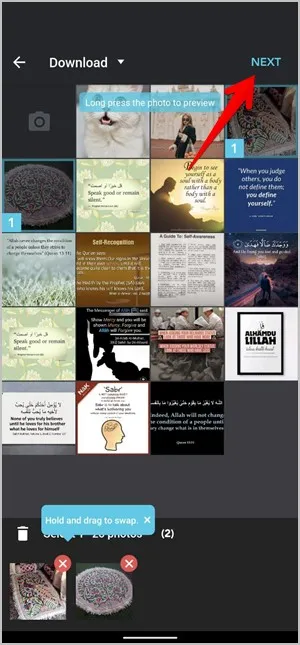
4. Fotografie sa spoja do jednej fotografie. Pomocou možností v spodnej časti môžete prispôsobiť štýl rozloženia, pomer, okraj a pozadie. Nakoniec klepnite na ikonu začiarknutia.
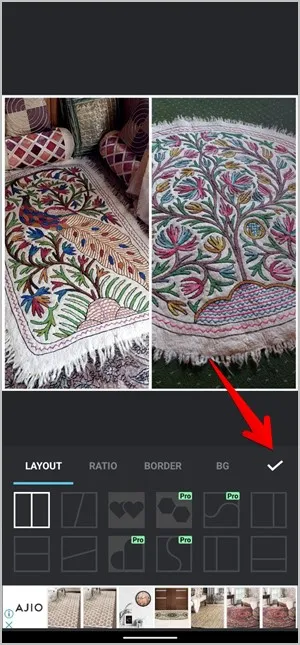
5. Aplikácia ďalej umožňuje pridávať text alebo nálepky a kresliť na obrázky. Stlačením tlačidla Uložiť stiahnete obrázok do telefónu.

5. Používanie aplikácie Canva
Ak vám nevyhovujú funkcie úprav, ktoré ponúkajú vyššie uvedené aplikácie, môžete na vytvorenie koláže z dvoch obrázkov použiť ďalšiu webovú a mobilnú aplikáciu Canva.
1. Stiahnite si a otvorte aplikáciu Canva pre systém Android. (Je bezplatná, ale vyžaduje si prihlásenie).
2. Stlačte znak + v pravom dolnom rohu domovskej stránky a vytvorte nový dokument.
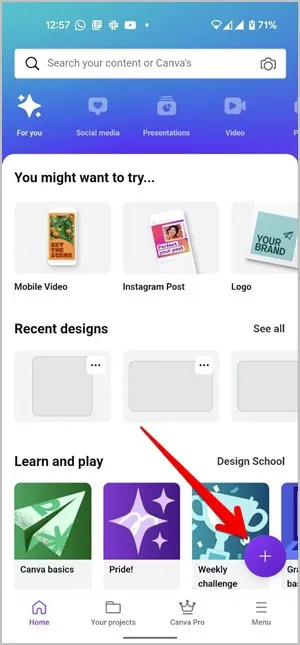
3. Hoci môžete experimentovať s viacerými veľkosťami plátna, odporúčam vám vybrať možnosť príspevku na Instagrame. Urobíme to preto, lebo pre šablónu, ktorú budeme používať, potrebujeme väčšiu veľkosť plátna. Canva ponúka predvolené šablóny pre populárne platformy sociálnych médií a dokonca aj šablónu s vlastnou veľkosťou.
Teraz v galérii šablón vyhľadajte,,porovnanie“ a vyberte požadovanú bezplatnú šablónu.
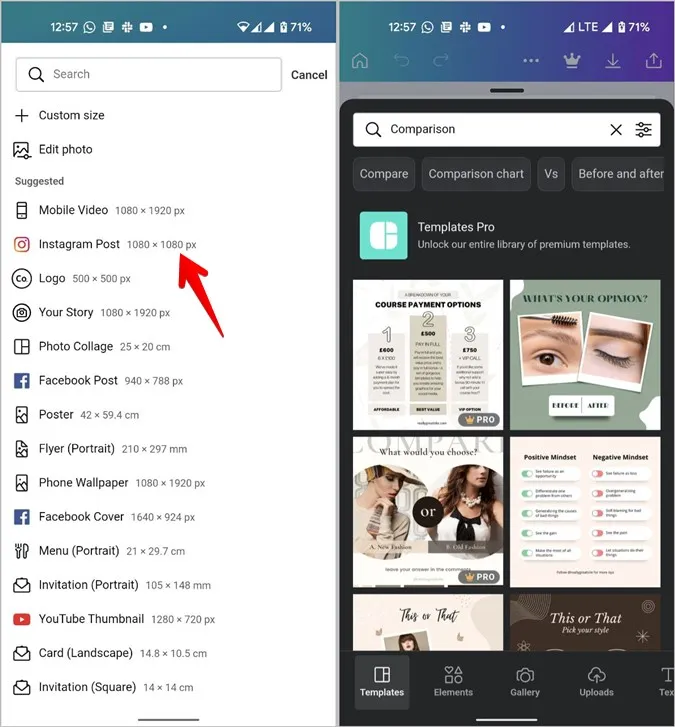
4. Canva vám poskytuje veľkú flexibilitu pri úprave šablón. Prvým krokom je zmena náhľadových obrázkov. Ak to chcete urobiť, klepnite na prvý obrázok a v dolnej časti stránky stlačte tlačidlo Nahradiť. Potom z galérie vyberte obrázok podľa vlastného výberu. Rovnakým spôsobom postupujte aj pri zmene druhej fotografie.
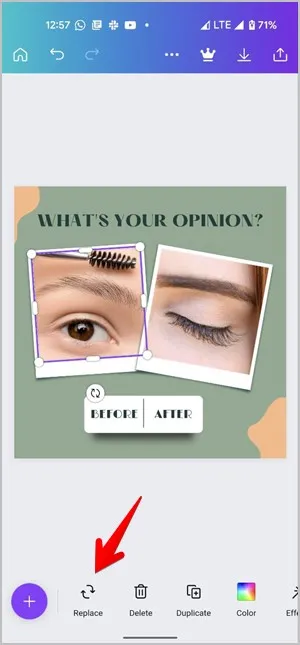
5. Podobne, ak chcete zmeniť text šablóny, klepnite na text a potom na možnosť Upraviť v spodnej časti. Alebo stlačte tlačidlo Odstrániť, ak chcete text odstrániť. Prečítajte si, ako upraviť text v aplikácii Canva.
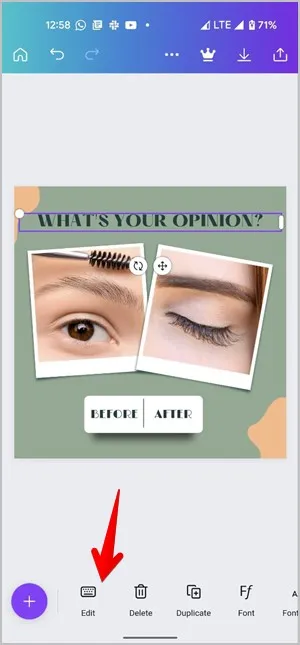
6. Som si istý, že existujú používatelia, ktorí uprednostňujú biele plátno pred šablónou. No aj to môžete urobiť. Postupujte rovnakým spôsobom, kým nenahradíte obrázky aj text šablóny. Potom postupne ťuknite na všetky prvky. Napríklad rám fotografie, pozadie atď. Stlačením tlačidla Kôš (Odstrániť) tieto prvky odstráňte. Týmto postupom vám na konci zostanú dva obrázky a biele prázdne miesto.
6. Ak chcete uložiť konečný obrázok, vyberte možnosť Save image (Uložiť obrázok) (šípka smerom nadol) v hornej časti.
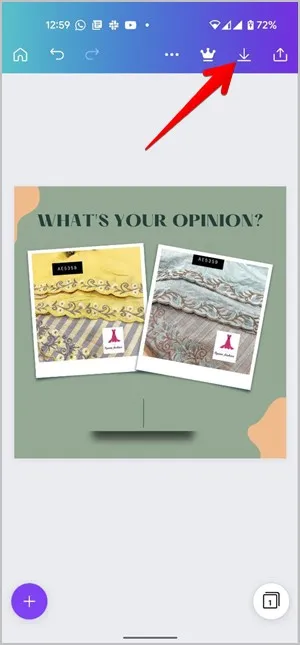
Záverečné poznámky: Najjednoduchší spôsob, ako umiestniť dve fotografie vedľa seba
Teraz, keď už viete, ako v systéme Android umiestniť dve fotografie vedľa seba, vyskúšajte to. Podľa môjho názoru je natívna metóda Fotky Google a Galéria Samsung najlepšia, ak je obrázok určený na osobné použitie. V prípade, že ju chcete ukázať ostatným, použite aplikácie tretích strán, pretože umožňujú, aby porovnávané obrázky vyzerali profesionálne a čisto. Môžete tiež použiť aplikácie na generovanie meme alebo aplikácie fotobúdky na pridanie obrázkov vedľa seba a tiež pridať text k fotografii.